Jeśli masz duży lub złożony plik PDF, który chcesz udostępnić w bardziej uproszczonym, przyjaznym dla użytkownika formacie, możesz rozważyć konwersję tego pliku PDF do formatu JPG.
Pliki PDF fantastycznie nadają się do tworzenia i udostępniania formularzy, dokumentów, podręczników i wszystkiego, co wymaga kombinacji słów, obrazów i wykresów. Ten format pliku jest również przydatny, jeśli chodzi o pozostawienie miejsca, w którym odbiorca może wprowadzić informacje lub podpisać się przed powrotem.
Advertisement
Jednak nie każdy dokument musi pozostać w formacie PDF, a niektórym odbiorcom łatwiej będzie uzyskać dostęp do pliku w formacie JPG. Co więcej, po skompresowaniu pliki JPG są zazwyczaj mniejsze niż pliki PDF.
Czytaj dalej, aby dowiedzieć się, jak przekonwertować plik PDF na JPG za pomocą programu Adobe Acrobat, lub przewiń do dołu tego przewodnika, aby zapoznać się z instrukcjami, jak to zrobić w przeglądarce i na komputerze Mac.
Co będziesz potrzebował
- Komputer stacjonarny lub laptop
- Adobe Acrobat
Wersja krótka
- Otwórz plik PDF w programie Adobe Acrobat
- Kliknij Konwertuj
- Sprawdź format obrazu
- Naciśnij Konwertuj
- Kliknij opcję Zapisz jako
- Kliknij Zapisz
Jak przekonwertować plik PDF na JPG
Krok
1Otwórz plik PDF w programie Adobe Acrobat
Możesz zainstalować bezpłatną wersję programu Acrobat ze strony internetowej Adobe lub uzyskać pełną wersję w ramach subskrypcji Creative Cloud.
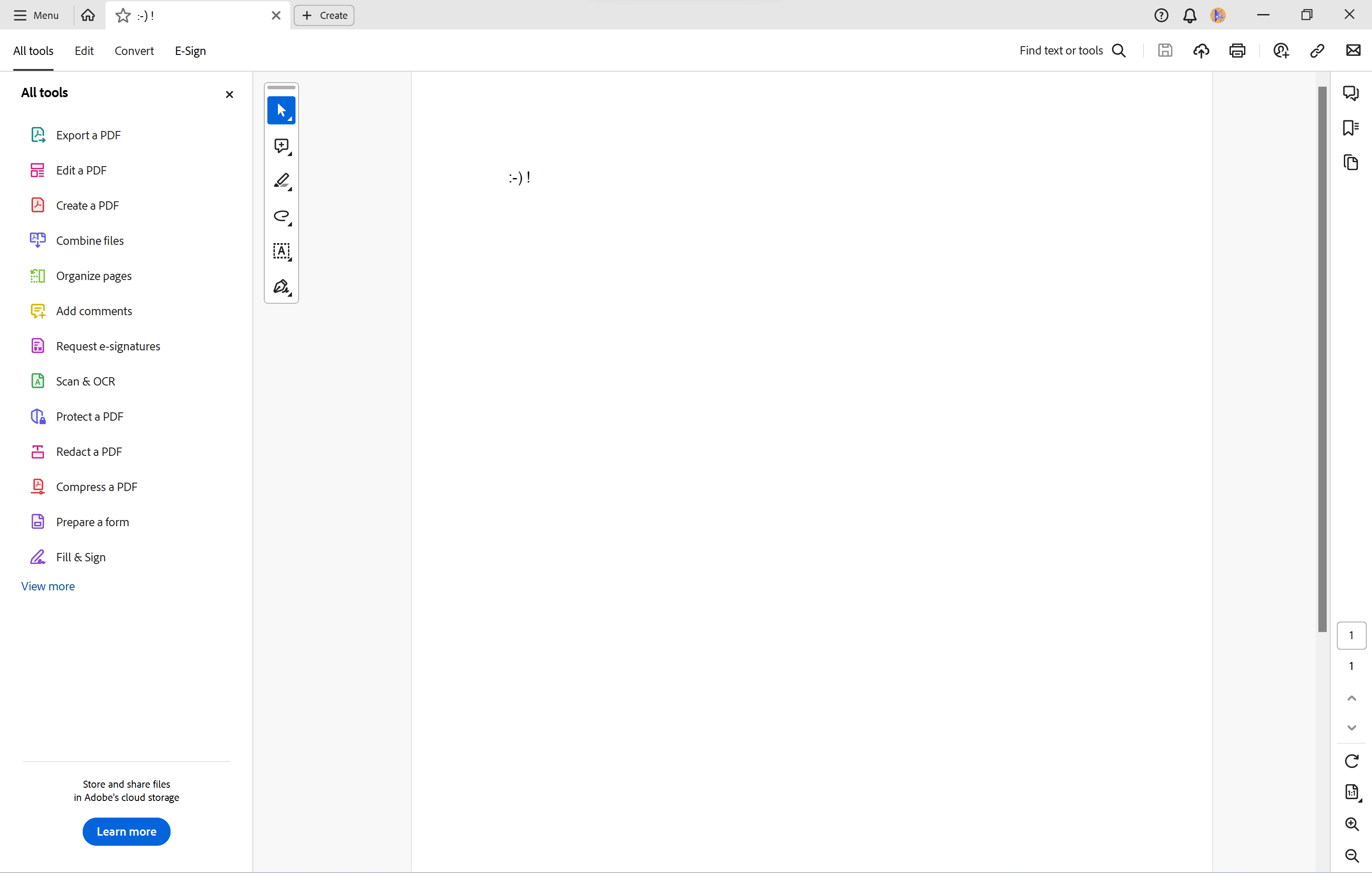
Krok
2Kliknij Konwertuj
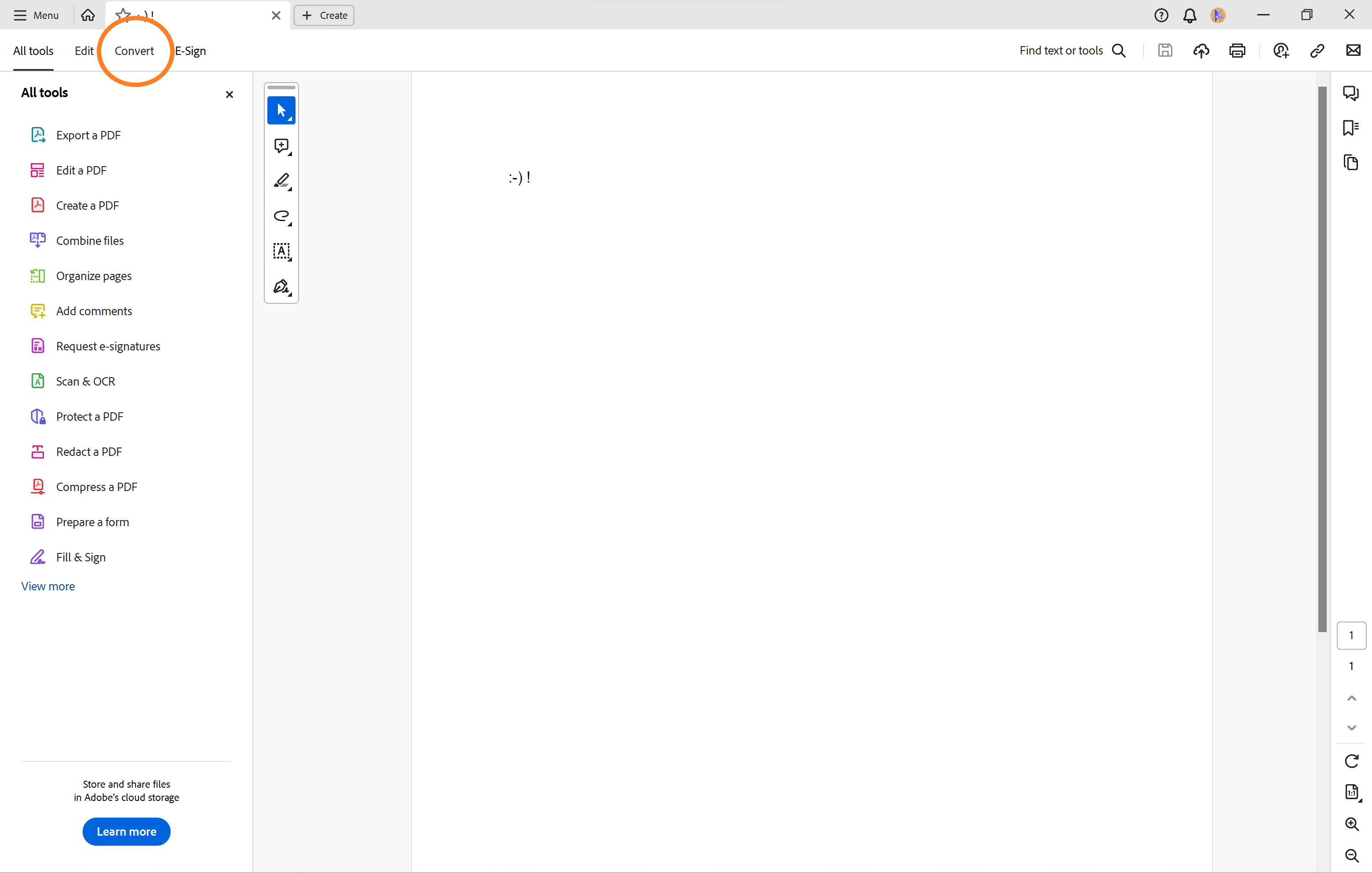
Możesz też kliknąć Eksportuj plik PDF na pasku bocznym.
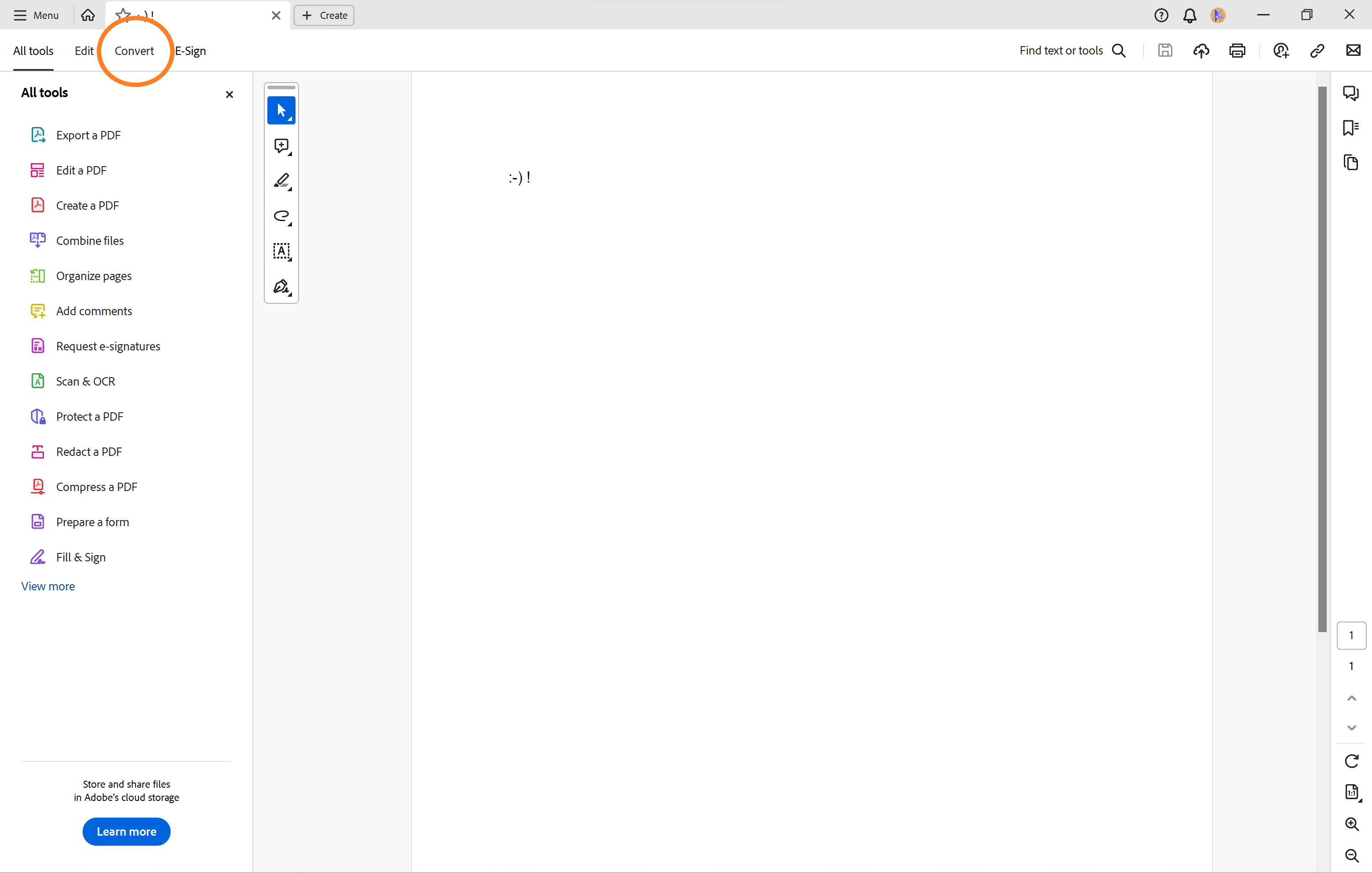
Krok
3Sprawdź format obrazu
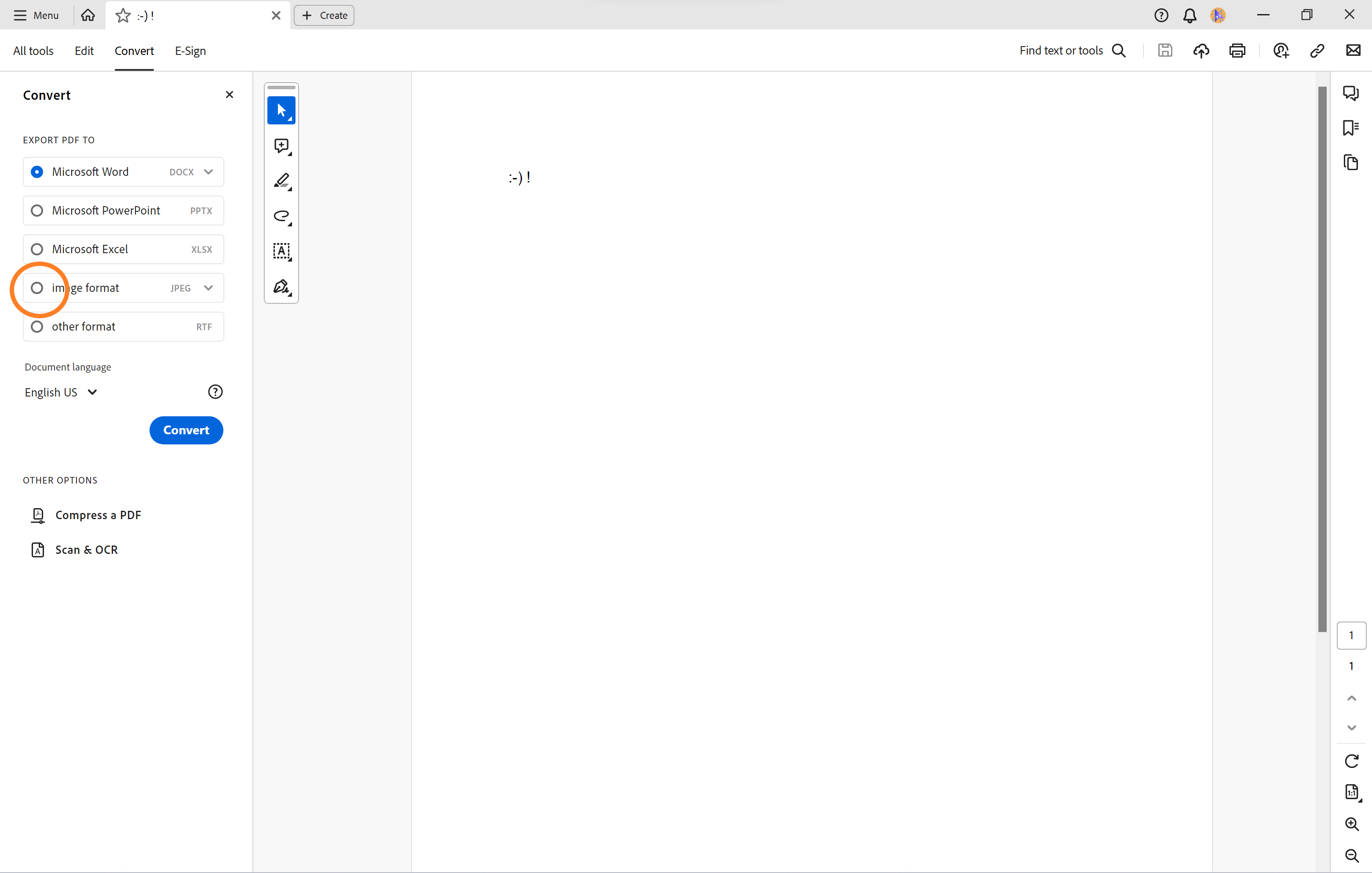
Upewnij się, że wybrano JPEG.
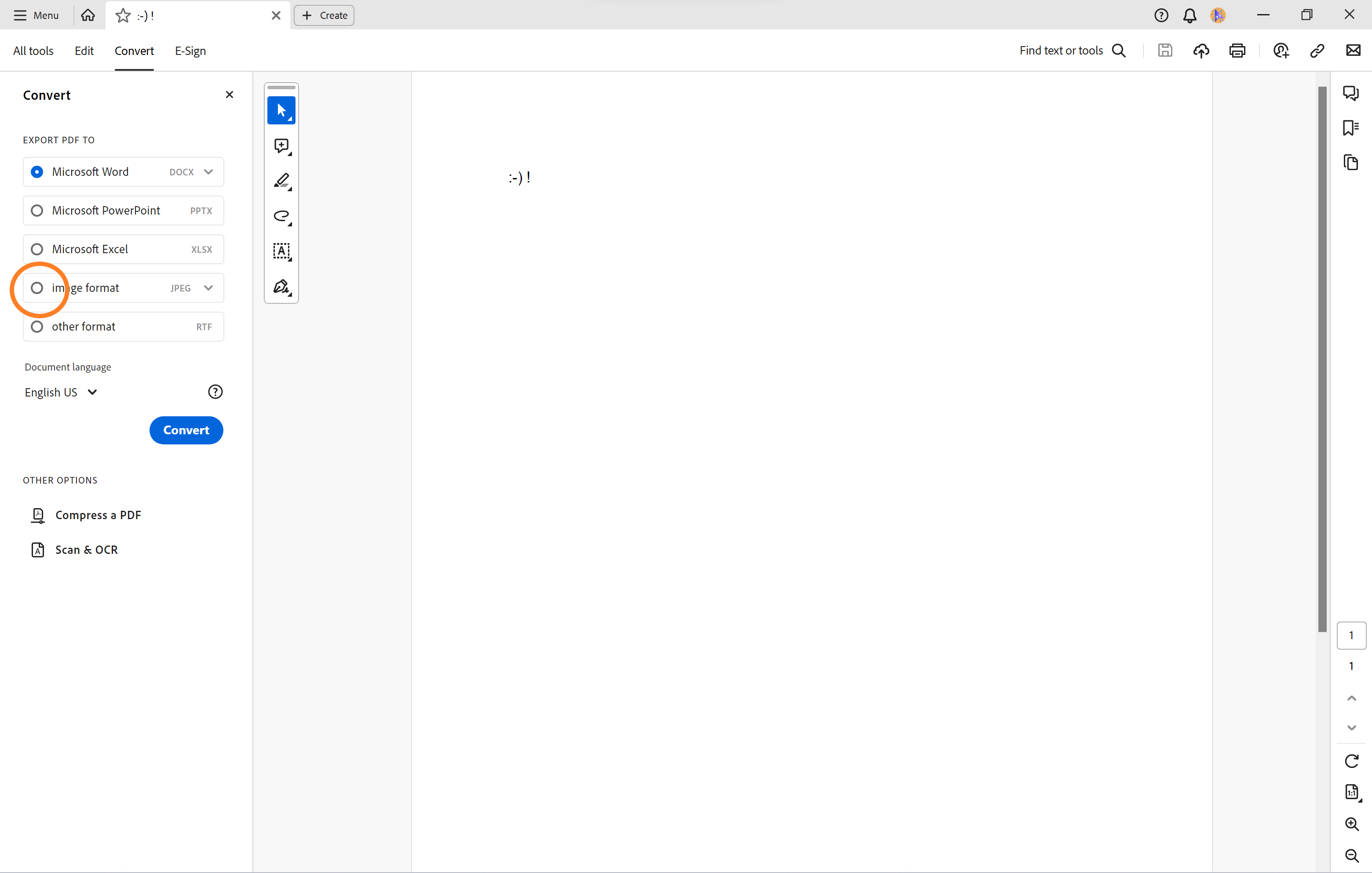
Krok
4Naciśnij Konwertuj
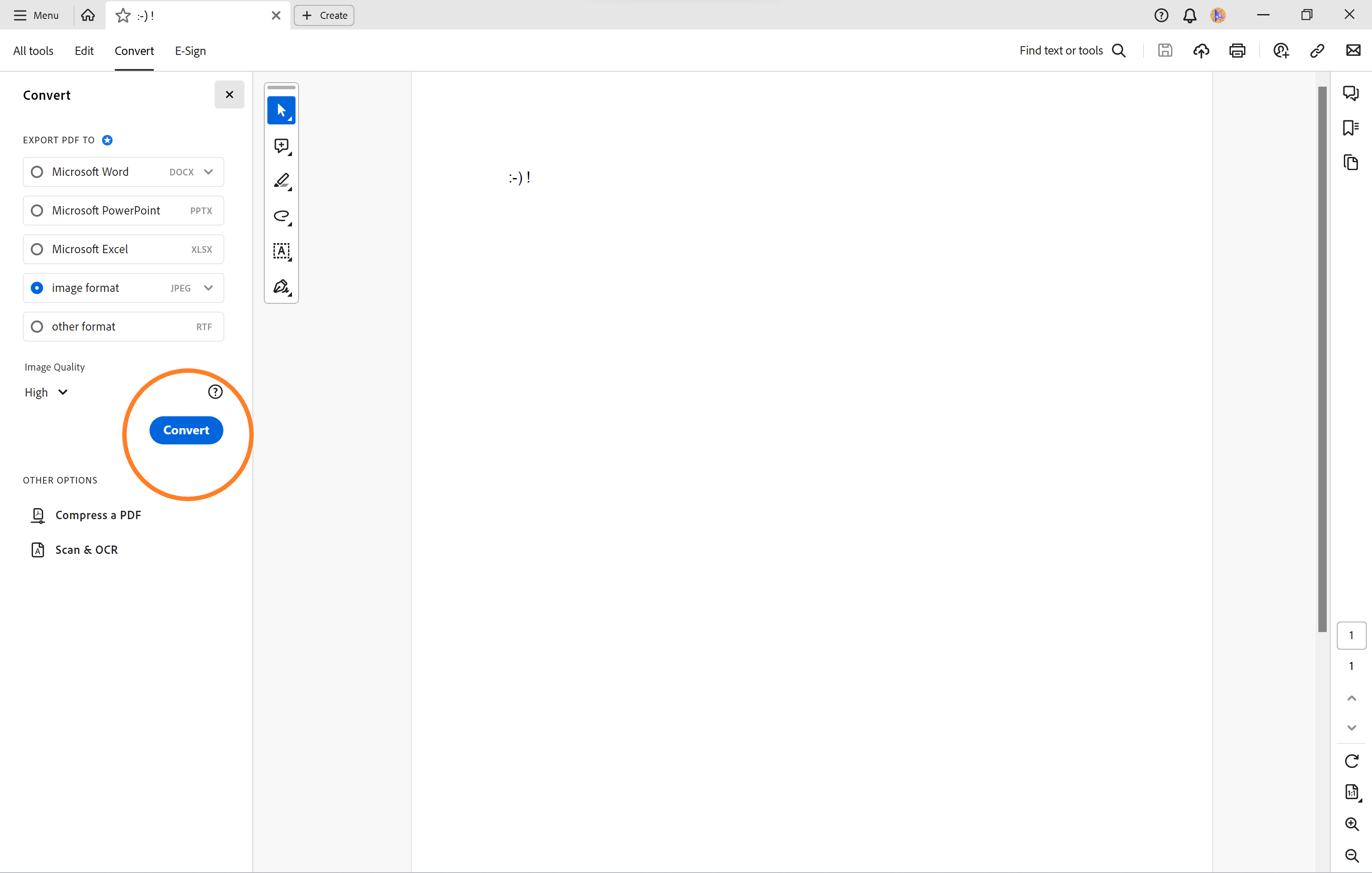
Na tym etapie możesz także dostosować jakość obrazu.
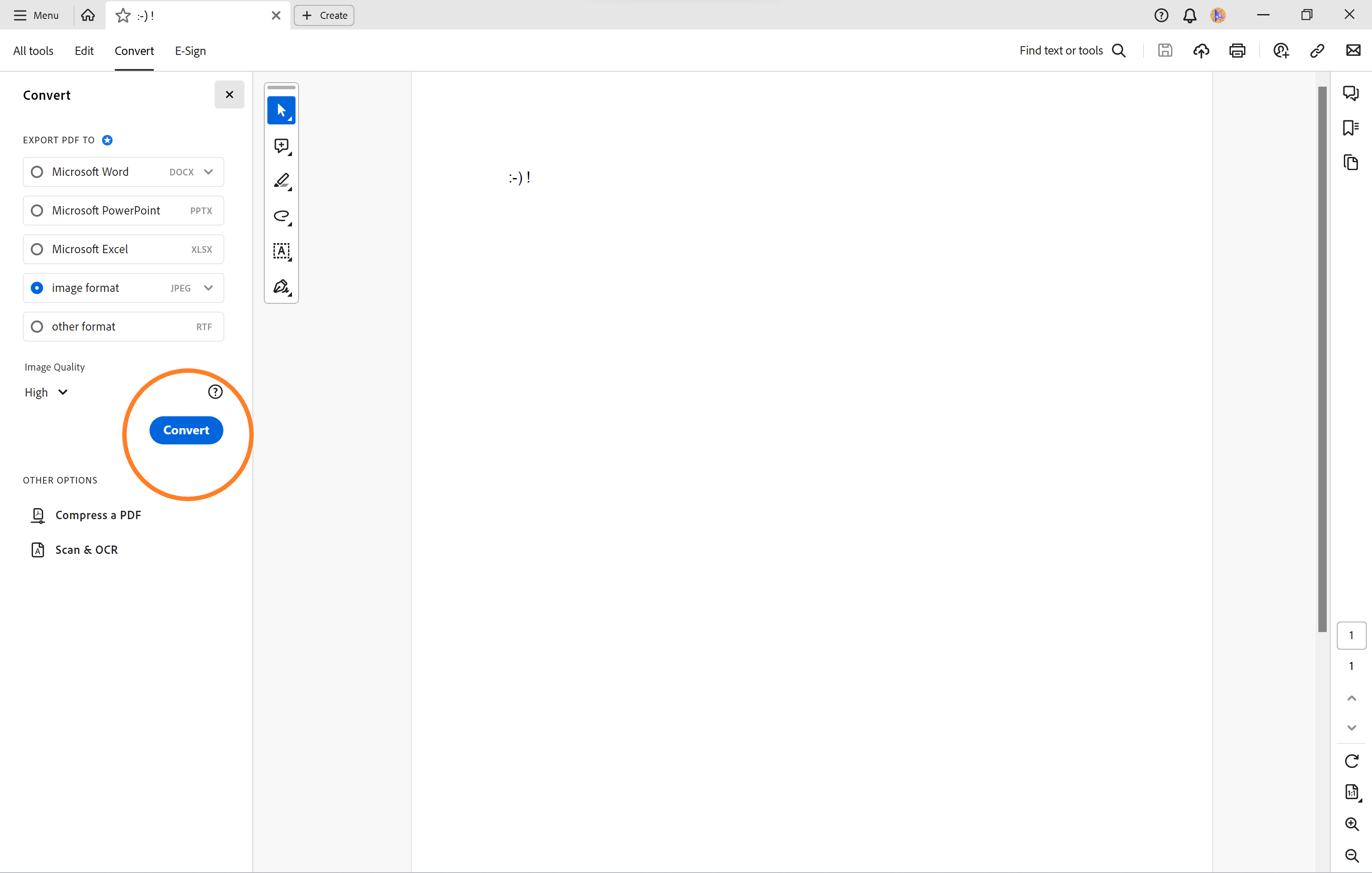
Krok
5Kliknij opcję Zapisz jako
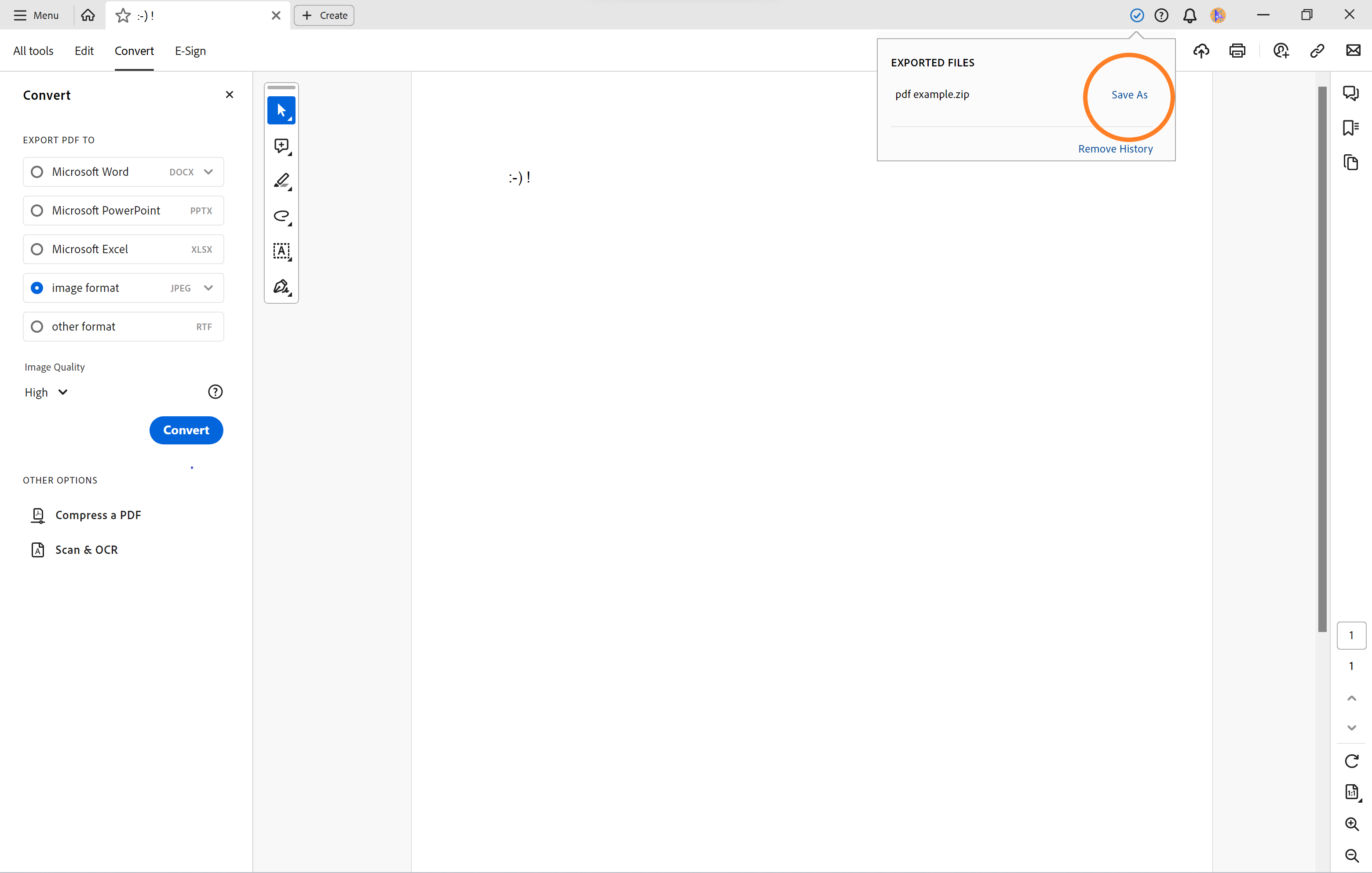
Zobaczysz tę opcję w prawym górnym rogu.
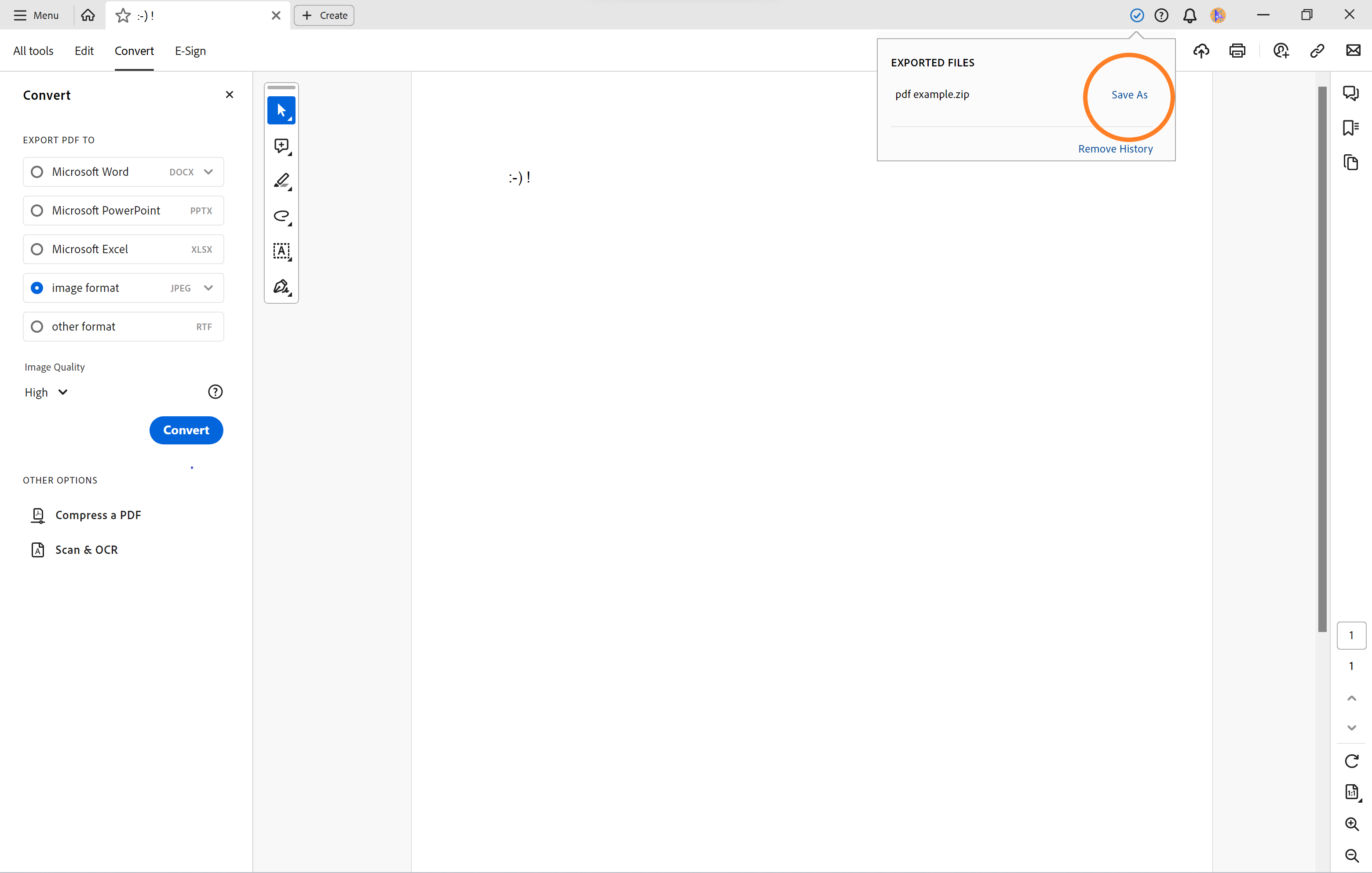
Krok
6Kliknij Zapisz
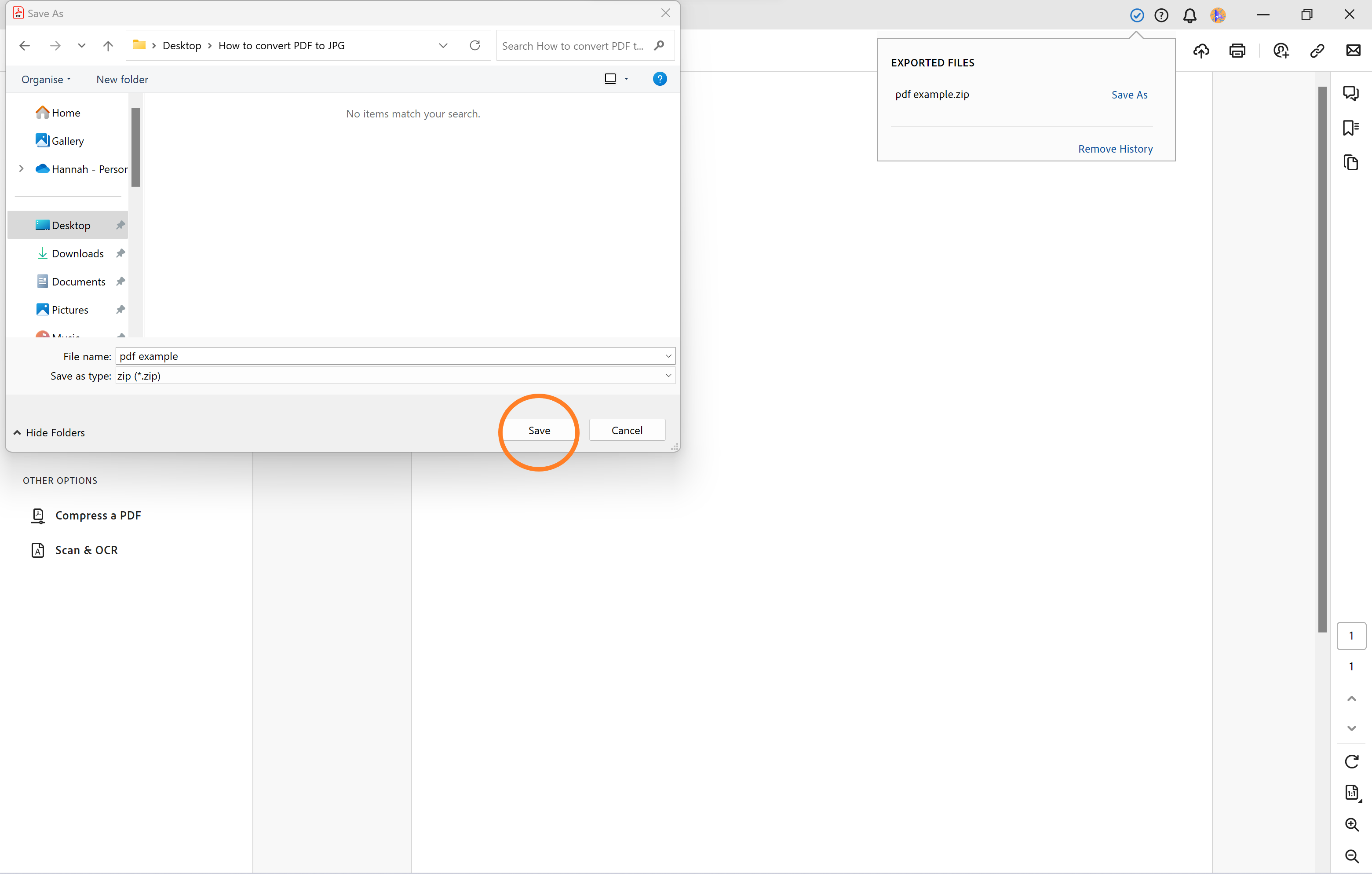
Otóż to! Plik PDF możesz znaleźć w lokalizacji, w której został zapisany na komputerze. Może być konieczne kliknięcie pliku prawym przyciskiem myszy i wybranie opcji Wyodrębnij wszystko, jeśli plik zostanie zapisany jako plik ZIP.
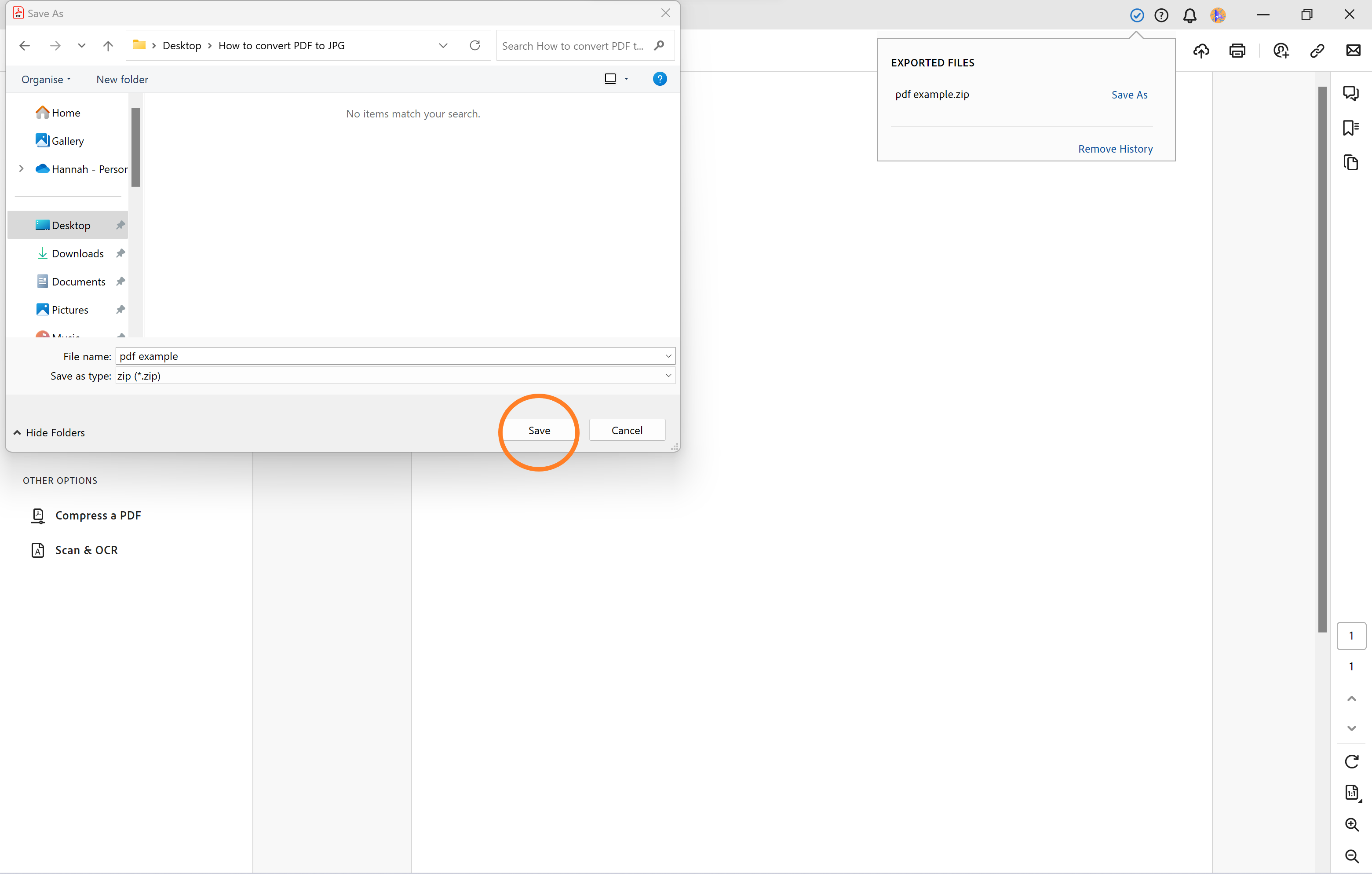
Rozwiązywanie problemów
Jeśli nie masz zainstalowanego programu Adobe Acrobat na swoim komputerze, nie musisz się spieszyć z jego pobraniem. Adobe zachęca użytkowników do konwersji plików PDF na JPG bezpośrednio w swojej witrynie internetowej. Wszystko, co musisz zrobić, to udać się do Konwerter plików PDF na JPG firmy Adobe i po wyświetleniu monitu prześlij plik PDF.
Advertisement
Advertisement
Jeśli masz urządzenie Apple, takie jak MacBook lub iMac, nie ma potrzeby pobierania programu Adobe Acrobat ani innych programów do edycji plików PDF. Dzieje się tak, ponieważ komputer Mac ma już wbudowane oprogramowanie o nazwie Preview, które umożliwia otwieranie plików PDF i eksportowanie ich jako plików JPG.